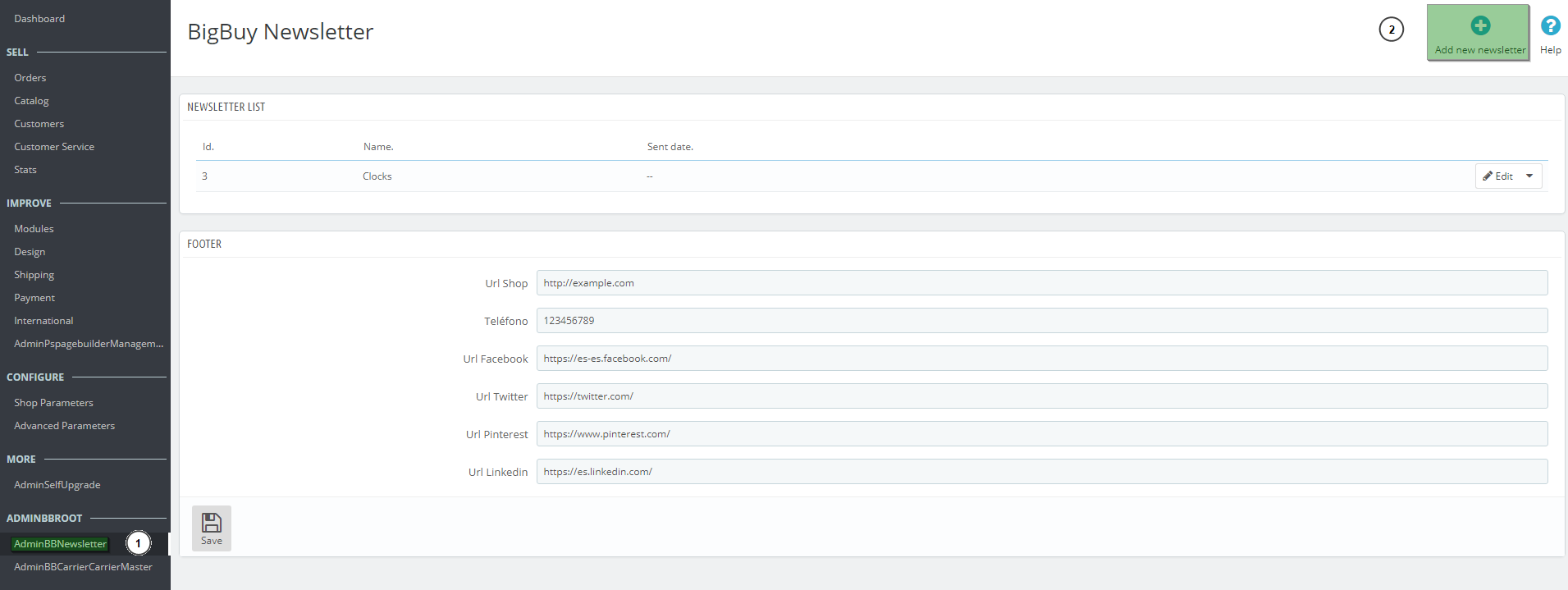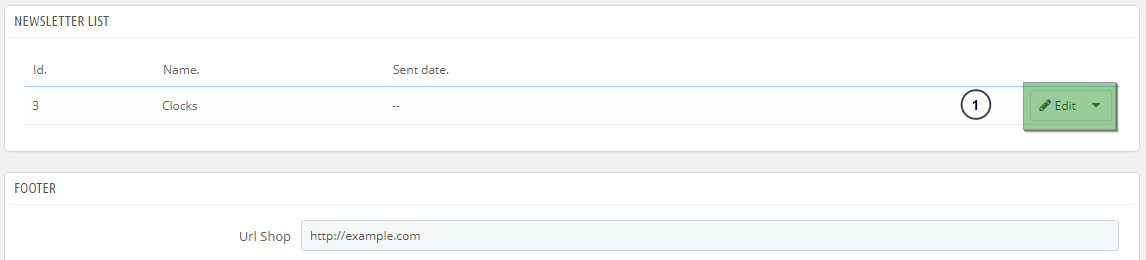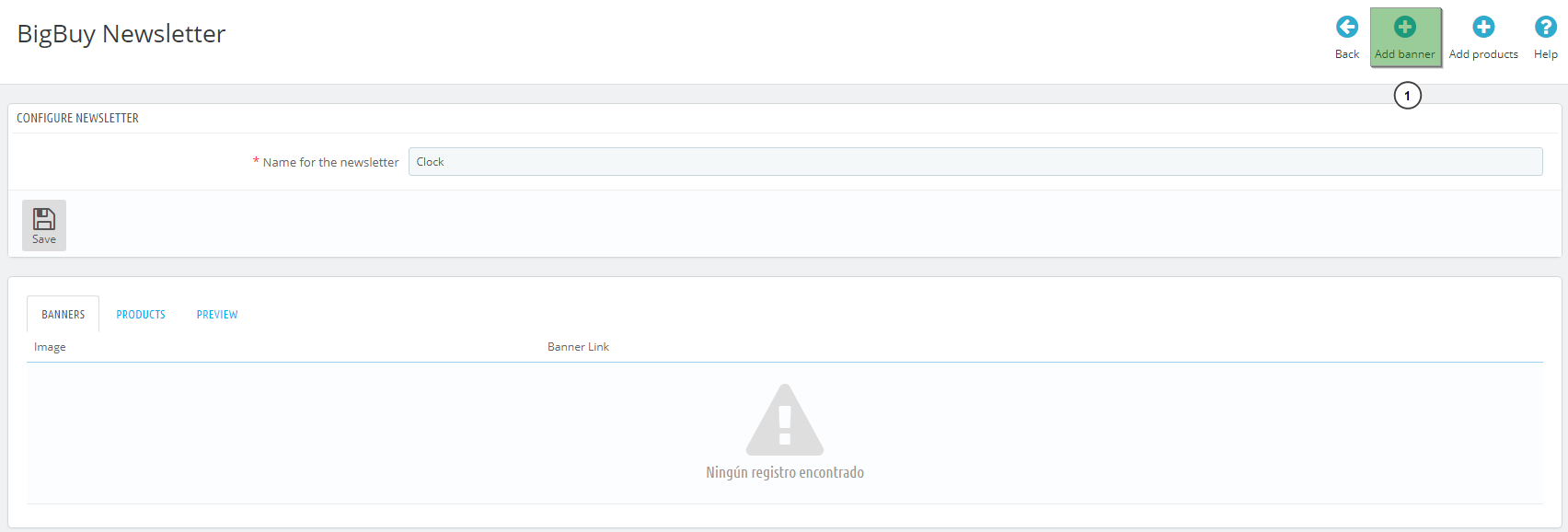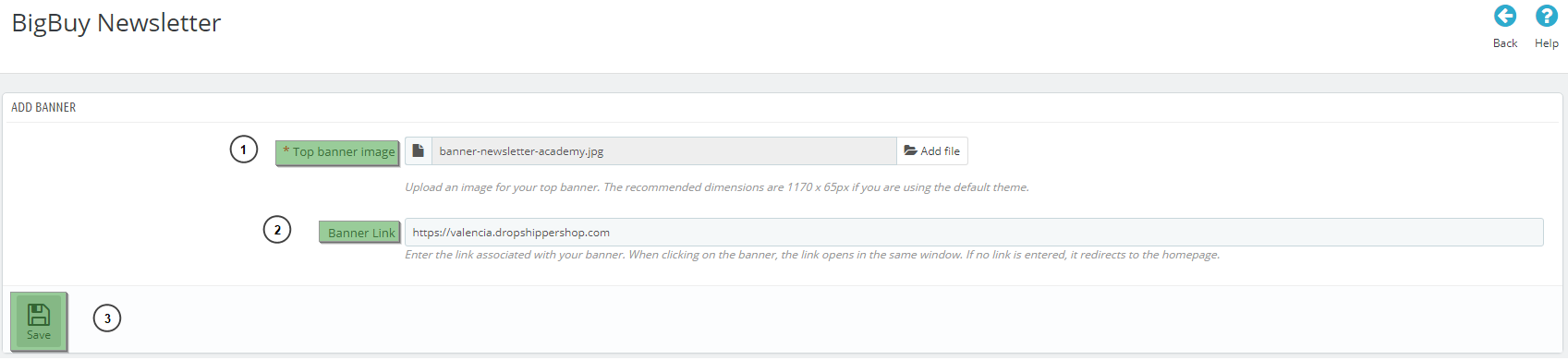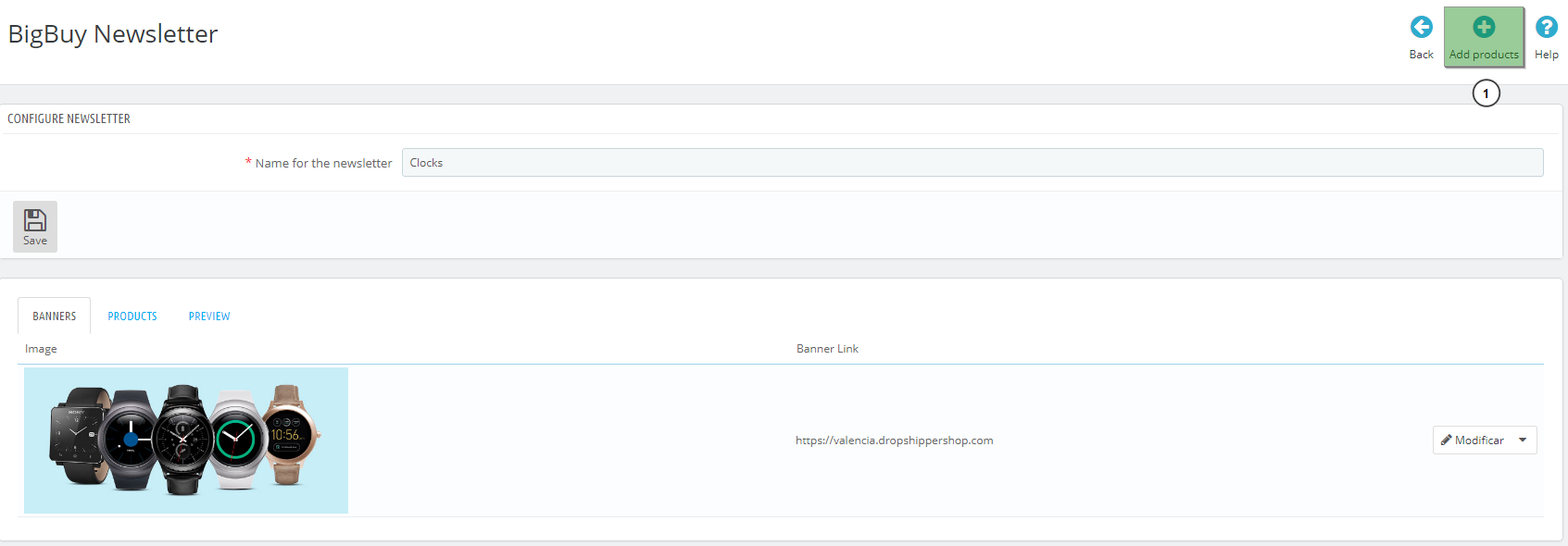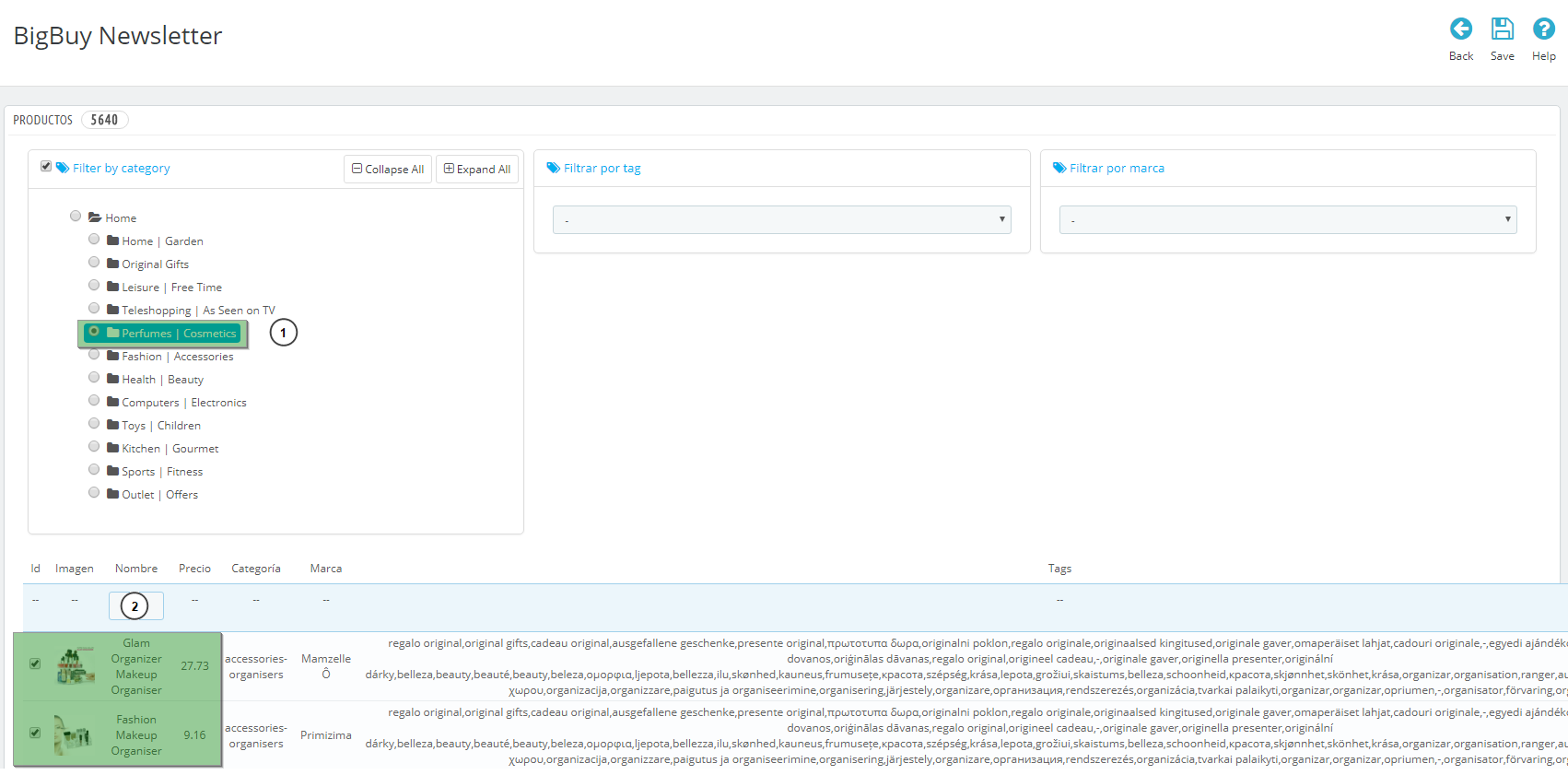In questo articolo spieghiamo come utilizzare il modulo di Newsletter del tuo Negozio Dropshipping 360°.
Per creare una newsletter dovrai seguire i passaggi successivi:
- Prima di tutto accedi a AdminBBNewsletter (1) e clicca sul pulsante “Add new newsletter” (2).
- Inserisci il nome della newsletter nella sezione “Name for the newsletter” (1) e clicca sul pulsante “Save” (2).
3. Una volta creata la newsletter, clicca sul pulsante “Edit” (1).
4. Successivamente aggiungeremo un banner cliccando sul pulsante “Add banner” (1).
5. Aggiungeremo il banner che desideriamo cliccando sul pulsante “Add file” (1), aggiungeremo un link del banner (2) e cliccheremo sul pulsante “Save” per salvare le modifiche.
6. Una volta selezionato il banner della nostra newsletter, cliccheremo sul pulsante “Add products” (1) per aggiungere i prodotti desiderati.
7. Sceglieremo una determinata categoria (1) e una volta caricati i relativi prodotti sceglieremo i prodotti desiderati (2) e cliccheremo sul pulsante “Save”.
8. Infine nella sezione “Preview” (1) potremo vedere la newsletter che abbiamo creato e cliccheremo su “Copia negli appunti”, dove otterremo il codice html generato con il formato della newsletter.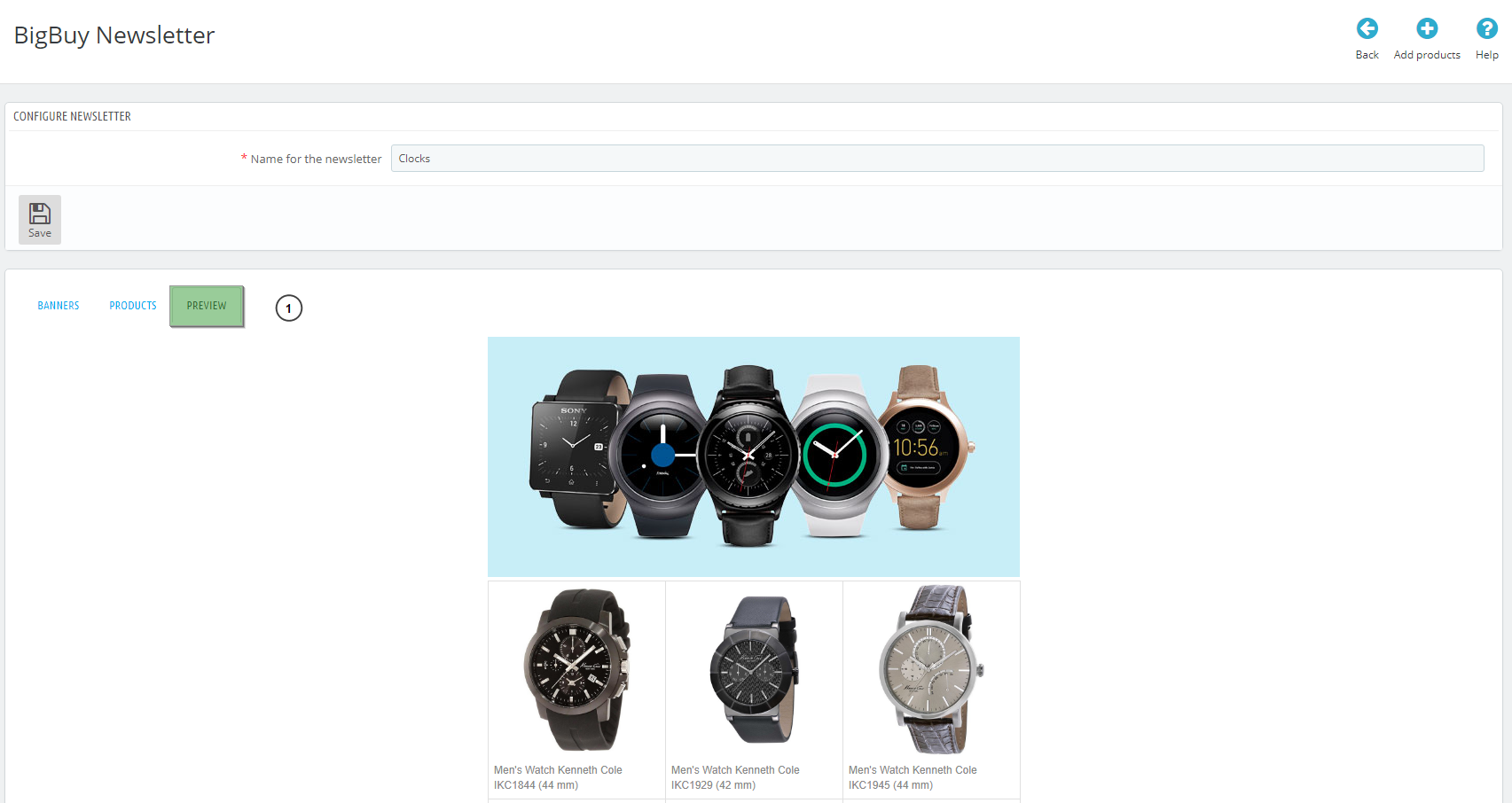
10. Una volta ottenuto il codice HTML, dovrai andare sulla tua piattaforma di invio delle newsletter (come Mailchimp) e creare una nuova campagna utilizzando questo codice per la creazione del modello.




 Contatto
Contatto